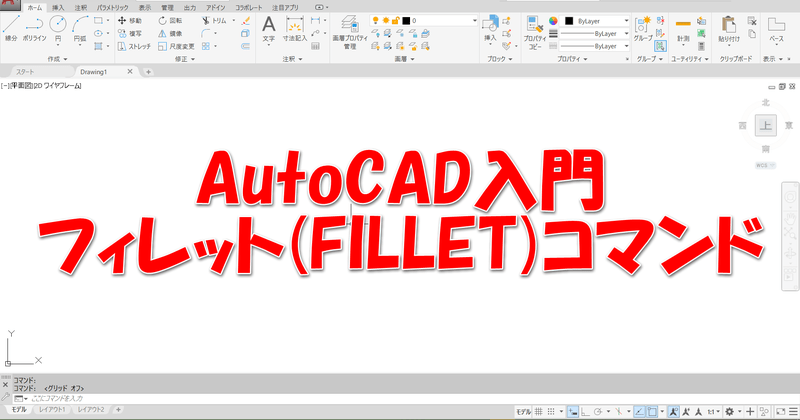
AutoCAD入門シリーズ、今回は「フィレット(FILLET)」コマンドです。
半径を指定して線分が交わっている角を丸めたり、線分で角を作ったりすることの出来るコマンドです。
Jw_cadでは、角を丸めるのは「面取り(丸面取り)」、角を作るのは「コーナー」コマンドとほぼ同等です。
AutoCADでのフィレットその1
以下の図面のように、半径を指定して角を丸めることができます。
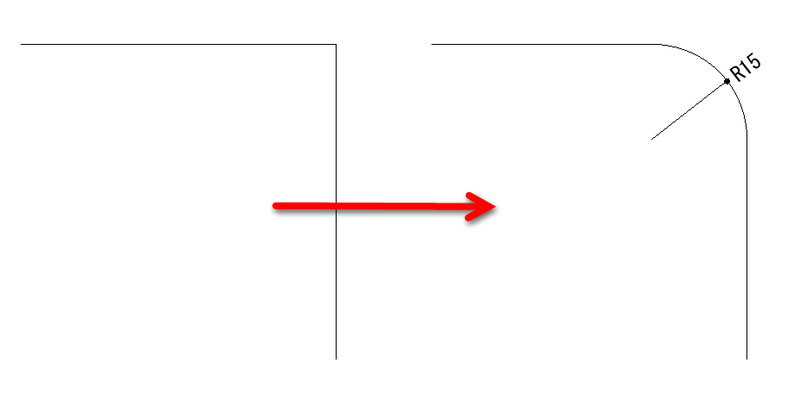
AutoCADでのフィレットその2
2本の線分を90°でつなげて角を作ることができます。
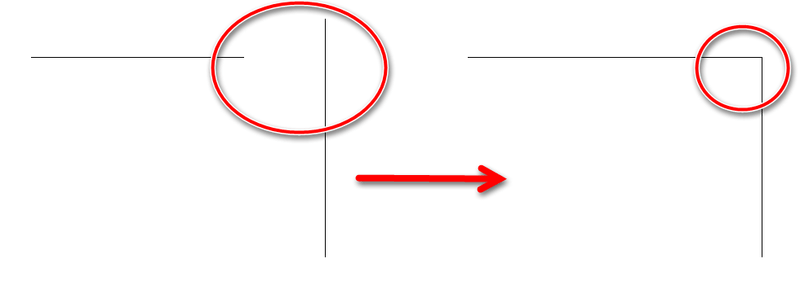
フィレットコマンドの呼び出し方
では、コマンドの呼び出し方から。
ホームタブの「修正」にある「フィレット」を選択します(文字は書いてない)。
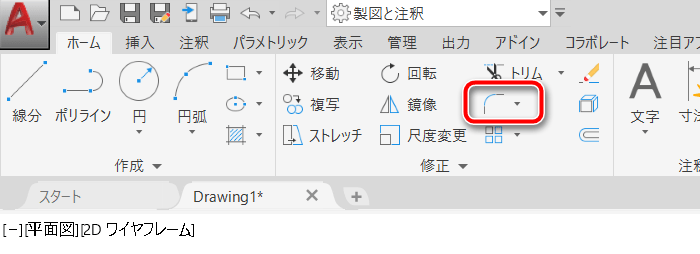
または、キーボードから「F(大文字でも小文字でも可)」と入力すると、クロスヘアカーソルのそばにコマンドの候補が表示されるので「F(FILLET)」を選択します。
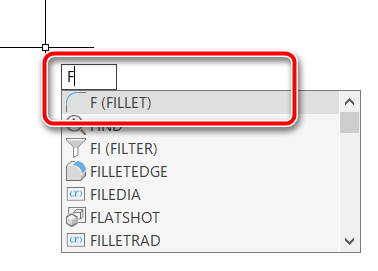
半径を指定して角を丸める
2本の線分を半径を指定して角を丸くします。線分はつながっていてもつながっていなくてもOKです。
フィレットコマンドを実行すると「最初のオブジェクトを選択または」と表示されます。

1本目の線分をクリックすると選んだ線が青く表示されます。
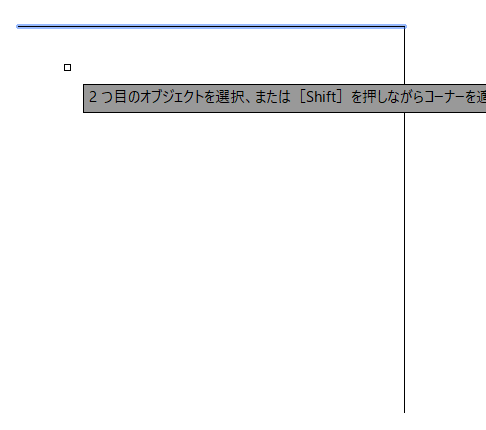
「2つ目のオブジェクトを選択、または・・・」と表示されます。このとき、コマンドウィンドウで半径を確認してください。前回使った半径が表示されています。

今回は半径値を変更したいので、右クリックして「半径」オプションを選択します。
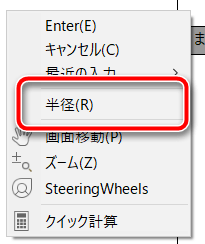
半径を入力するボックスが出てきます。今回は30と入力します。これで半径30°で丸めることができます。
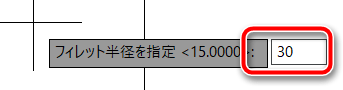
半径を入力したらEnterキーまたはスペースキーを押します。
※半径はフィレットコマンド実行中に「Rオプション」でいつでも変更することが可能です。
再度「2つ目のオブジェクトを選択、または・・・」と表示されますので、もう一方の線分上にマウスを持っていくと線色が青くなります。
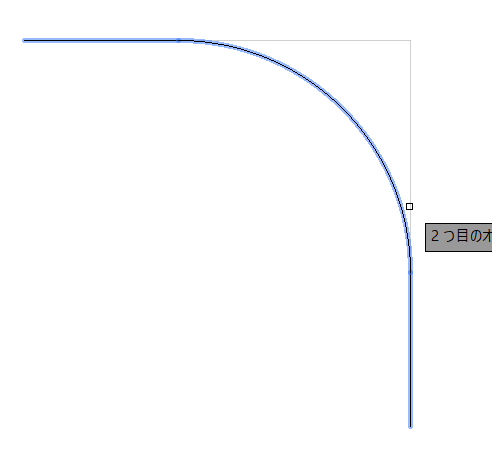
クリックすると実際に角が丸く作られます。
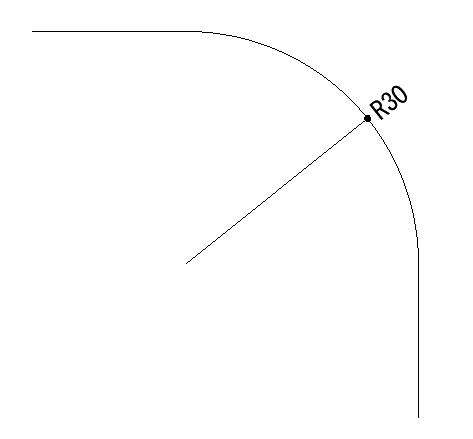
2本の線分を90°でつなげて角を作る
2本の線分を90°でつなげて角を作る方法です。
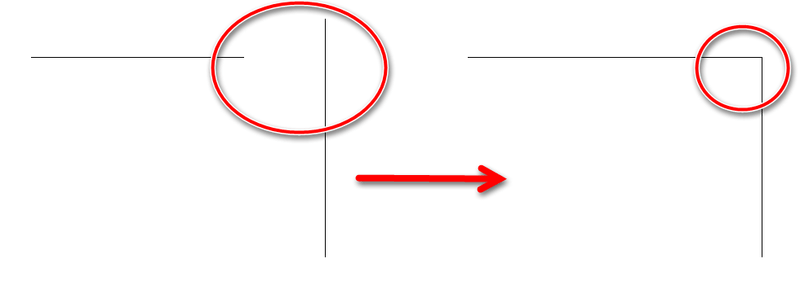
フィレットコマンドを実行すると「最初のオブジェクトを選択または」と表示されます。
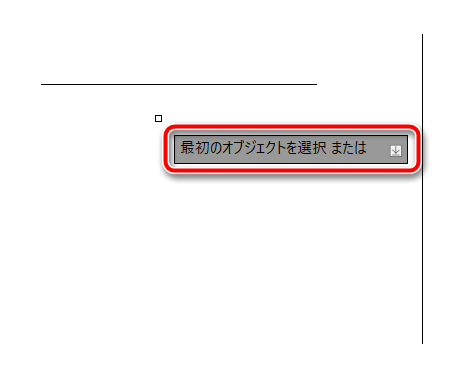
1本目の線分をクリックすると選んだ線が青く表示されます。
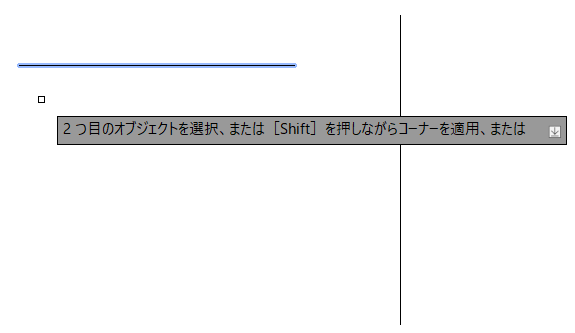
「2つ目のオブジェクトを選択、または[Shift]を押しながらコーナーを適用・・・」と表示されます。
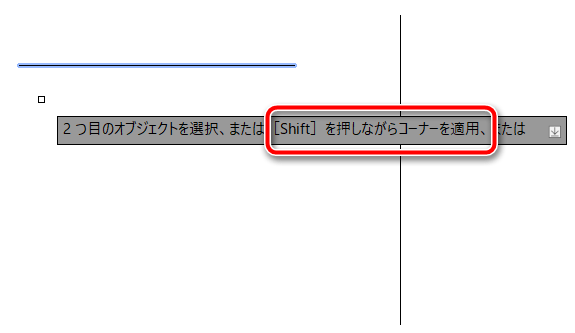
で、Shiftキーを押しながら2本目の線分上にマウスを持っていくと線が青くなり、90°でつながっています。
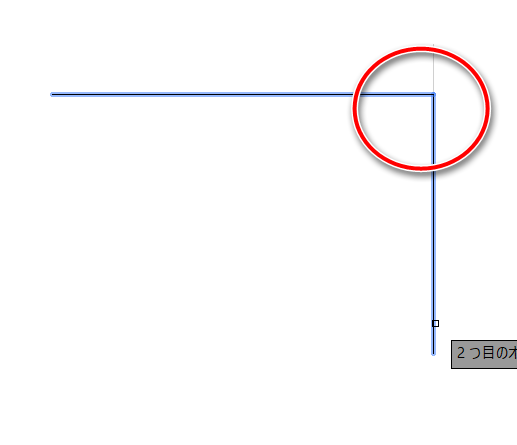
マウスをクリックすると線分が確定します。
図形が交差しているときのフィレット
図形が交差しているときにフィレットコマンドを実行する場合は、残したい側の図形をクリックで選択する必要があります。
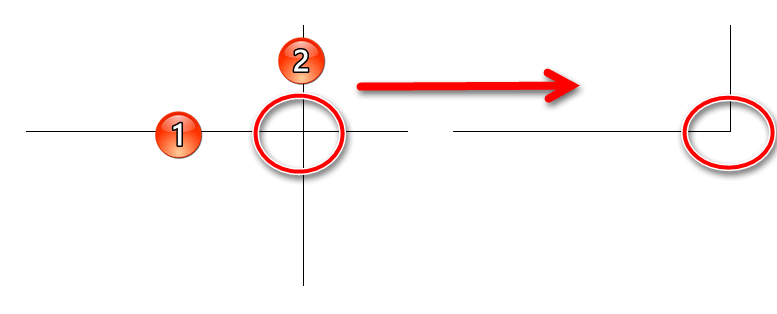
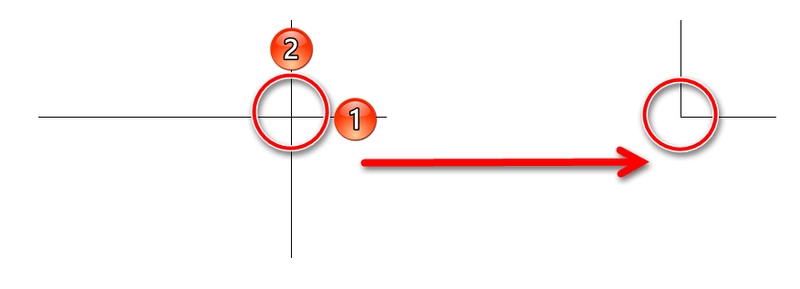
フィレットコマンドのまとめ
- 半径を指定して角を丸めたり、線分と線分をつなげて角を作るコマンド
- ホームタブの「修正」にある「フレット」選択(文字は書いてない)
- キーボードではF「F(FILLET)」
- 2本めの線分を選ぶ前に半径を指定する(Rオプションでいつでも指定可能)
- 2本めの線分を選ぶときにShiftキーを押しながら選択するとコーナーを作ることが出来る
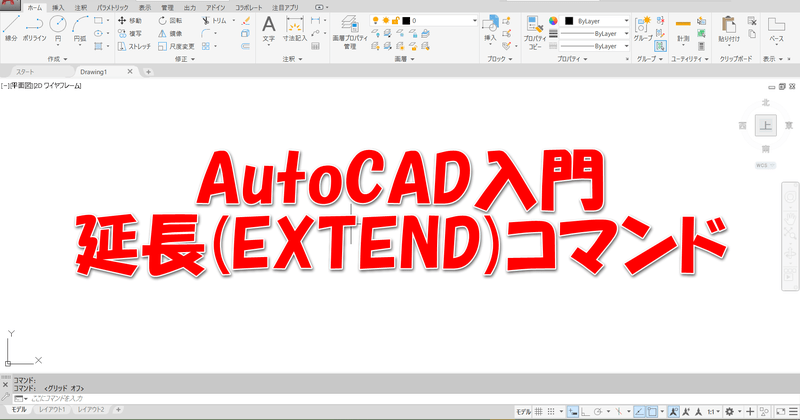
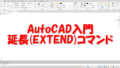
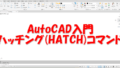
コメント